如何将Avidemux设置成中文界面-怎么用Avidemux从视频文件创建铃声
在数字化世界中,个性化铃声已成为展现个人风格的独特方式。Avidemux作为一款功能强大的开源视频编辑软件,不仅支持视频剪辑、转换格式,还能轻松从视频文件中提取并制作铃声。对于不熟悉其操作的用户来说,可能会感到困惑。本教程将指导您如何将Avidemux设置成中文界面并详细解释如何使用Avidemux从视频文件中创建简单铃声,让操作更加直观便捷。
一、如何将Avidemux设置成中文界面
1、直接在电脑桌面上,选择avidemux的相关应用进入。
2、下一步弹出新的窗口,需要找到Settings并点击跳转。
3、这个时候如果没问题,就查看Preferences。
4、等完成上述操作以后,继续通过图示位置确定把英文变成中文。
5、这样一来会发现对应结果,即可实现要求了。
二、如何使用Avidemux从视频文件创建简单铃声
打开Avidemux,然后单击“文件->打开”或文件夹图标,如屏幕截图所示。

浏览到文件所在的位置,选择它,然后单击“打开”
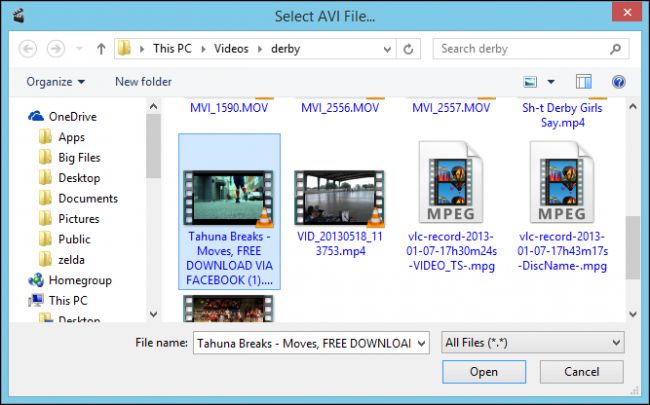
Avidemux将打开文件,从这里您可以选择铃声的起点和终点
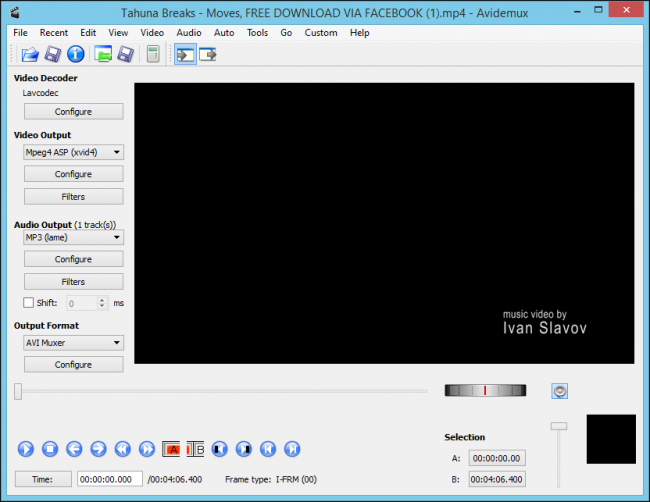
您需要做的第一件事就是选择起点。为此,您可以播放整个视频并记下时间,或者更容易地单击并拖动滑块。

找到确切的位置可能要花些时间。
您可以使用界面上的按钮浏览文件,但是更精确的方法是使用左右头键快速(按住按钮)或缓慢地逐步(点按)视频,直到找到理想的位置。
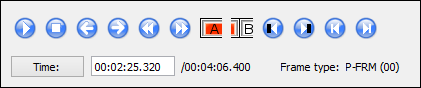
无论如何,找到起点后,请单击“A“按钮。现在,您将看到从该点一直选择到结束的视频。另请注意,在选择下,您会看到A起点和B终点。
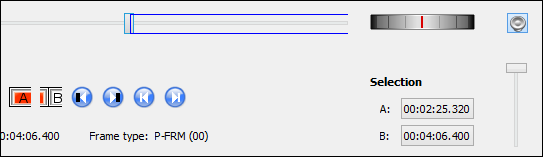
我们不希望铃声超过90秒。我们仍然需要选择终点(B)。再次,拖动滑块,让其播放,或使用箭头键找到铃声的结尾,然后单击”B”。
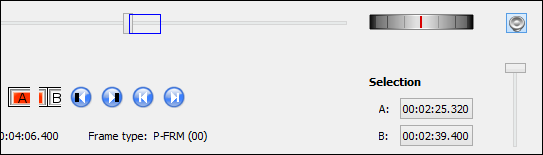
请注意,滑块周围的蓝色框如何缩小以仅包含我们要删除的剪辑。B选择中的时间戳也已更改,以反映此新的终点。 让我们看看我们是如何做到的。在执行此操作时请记住,这不是一个确切的过程。您可能必须先创建几个测试文件,然后才能完全获得所需的文件。但是,您可以检查起点和终点并进行较小的调整。
保存前的检查工作
单击您的选择以在开始和结束之间移动,然后按PIay进行检查。
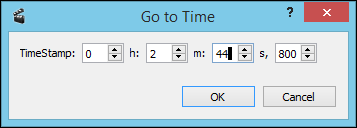
例如,如果您要进行更改,如果选择开始得太早,请单击您的A选择,使用向右箭头键将起点向前移动,然后再次单击“A”。或者,如果您的起点恰好在您想要的位置,而您只想制作一个快速的20秒钟剪辑,则可以单击“时间”按钮并手动进行调整。
按“确定”,然后按”B”,您会看到新的端点将被更新。
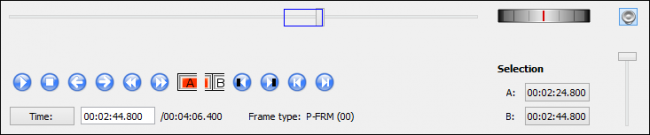
同样,您可以使用箭头键进行更精确的调整,但是对于我们来说,让我们继续进行编码。单击
“音频输出”下方的下拉菜单,确保将
Avidemux设置为对MP3进行编码。
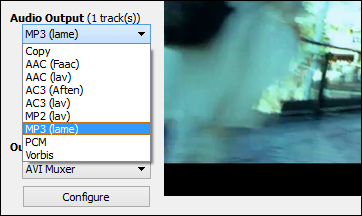
如果您需要调整音频质量,可以单击“配置”,但是我们将单击“音频”菜单,然后选择“保存音频”。
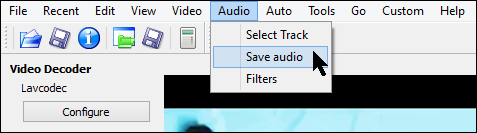
确定您要保存铃声的位置以及要调用的铃声。我们将制作一些测试文件,直到正确无误为止,因此我们将其称为“测试文件1”,并附加.MP3。确保您这样做是因为Avidemux不会自动添加扩展名。完成后,单击“保存”。
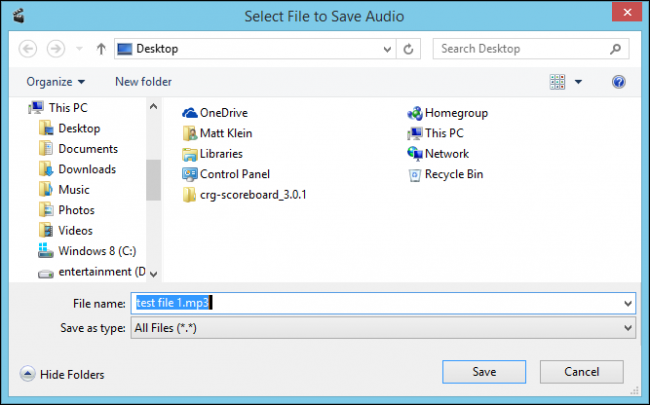
通常,当您处理如此小的文件时,编码过程将花费不到几秒钟的时间。您甚至可能没有注意到发生了什么事,直到文件突然出现在您保存它的位置。
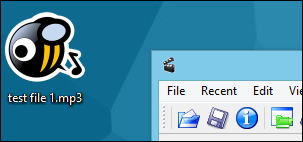
因为它是如此之快,所以我们可以对其进行测试并进行超快速的调整,然后重做几次该文件,直到正确为止。满意后,您可以将文件传输到设备上。如果您使用iPhone,iTunes和Android,则可以将该文件放在“铃声”文件夹中。
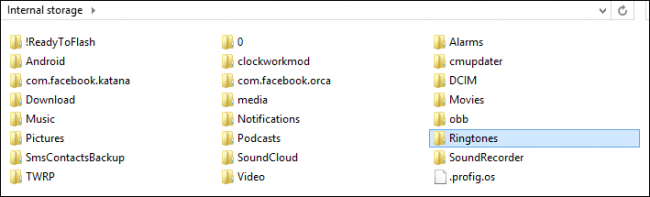
将新铃声加载到手机上后,您可以继续在设备上进行设置。
通过以上的指导,我们已经详细介绍了如何将Avidemux软件界面设置成中文,以及如何使用它轻松地从视频文件中创建简单的铃声。无论是希望更方便地操作这款强大的视频编辑工具,还是想要为自己的手机或设备制作个性化的铃声,Avidemux都提供了简洁而有效的解决方案。
